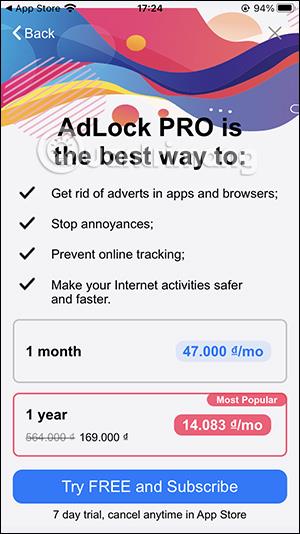Prehliadač Safari na iPhone bude bezpečnejší, keď si nainštalujeme aplikáciu AdLock. Potom používatelia prehliadajúci web v prehliadači Safari nebudú mať reklamy, čím sa vyhnú prerušeniam pri prezeraní obsahu. Okrem toho vám aplikácia AdLock tiež pomáha sledovať videá v aplikácii YouTube bez reklamy. Nižšie uvedený článok vás prevedie tým, ako používať AdLock na blokovanie reklám na Safari iPhone.
Návod na používanie aplikácie AdLock pre iPhone
Krok 1:
Najprv si stiahneme aplikáciu AdLock pre iPhone podľa odkazu nižšie a nainštalujeme ju ako obvykle. Aplikáciu AdLock si stiahnete z App Store, nie z iného zdroja, ako je verzia AdLock pre Android.
Krok 2:
Pred nabíjaním aplikáciu vyskúšame 7 dní.

Krok 3:
Potom používatelia otvoria nastavenia a potom kliknú na Safari . Teraz kliknutím na Rozšírenia upravíte.


Potom zapnete všetky blokátory obsahu AdLock, ako je uvedené nižšie.


Krok 4:
Aplikácia sa čoskoro aktualizuje a použije filter na blokovanie reklám v prehliadači Safari .

Krok 5:
V rozhraní aplikácie kliknite na surfovanie po webe bez reklám, čím aktivujete funkciu blokovania reklám v Safari.

Krok 6:
Kliknite na Filtre a potom vyberte Jazykové filtre a zapnite filtre reklám pre jazyk, ktorý chce používateľ pri prehliadaní webu.



Krok 7:
Teraz môžete skúsiť sledovať videá YouTube bez reklám . Otvorte aplikáciu YouTube a vyberte ľubovoľné video. Nižšie kliknite na Zdieľať a potom vyberte Zobraziť viac .


Krok 8:
Teraz v zozname vyberieme aplikáciu AdLock, aby sme v tejto aplikácii otvorili videá YouTube . Vďaka tomu budete videá na YouTube sledovať bez reklám.